
【Googleドライブ】容量の確認・空きを増やす方法をご紹介!
Contents[OPEN]
- 1【Googleドライブ】容量を知りたい!どんなサービスなの?
- 2【Googleドライブ】容量はどのくらい?
- 3【Googleドライブ】空き容量を確認する方法
- 4【Googleドライブ】無料で容量を増やす方法
- 4.1Googleドライブから不要なファイルを削除する
- 4.2Gmailからサイズの大きなメールを削除する
- 4.3Googleフォトで動画や画像の保存設定を変更する
- 4.4Googleフォトの動画や画像を不要なものから削除する
- 5【Googleドライブ】画像やファイルを消しても容量が増えないときは
- 6【Googleドライブ】容量がいっぱいになったらどうなるの?
- 7【Googleドライブ】有料で容量を増やす方法
- 8Googleドライブのデータを整理して快適に使おう!
【Googleドライブ】容量がいっぱいになったらどうなるの?
Googleドライブを使用していて、ストレージ容量がいっぱいになってしまった場合にはどうなるのか?ということについて説明していきます。
基本的には、こまめにデータの整理をして上限に達することがないようにするのがおすすめですが、万が一こうなってしまった場合の状況について知っておきましょう!以下2つご紹介します。
メールの受信・写真や動画のアップロードができなくなる
Googleドライブで利用できる容量の空きがなくなってしまった場合には、Googleのストレージを使用するアプリやサービスがうまく動作しなくなります。
これまで何度か触れてきましたが、GmailやGoogleフォトなどはデータのアップロードが必須です。これが行えなくなるわけですから、動作がストップしてしまいます。
ファイルの同期ができなくなる
また、データの同期に関しても同じです。例え他の端末であってもストレージの状況は変わりません。データが限界まで保存されている場合には、同期作業もストップすることになります。
不要なデータはこまめに整理しておくことをおすすめしますよ!
【Googleドライブ】有料で容量を増やす方法
最後は、Googleドライブで使えるストレージ容量を増やしたいという方に向けて解説していきます。
Googleドライブでは、アカウントさえ持っていれば無料で15ギガバイトまで使用できますが、もちろんヘビーユーザーの場合には、この容量では気持ちよく使えないはずです。
そんな時は有料の追加ストレージを購入することで、より多くのデータが保存できるようになります!これについて確認していきましょう。
月額250円で100GBまで増やすことができる
Googleで使用できるストレージは、月額250円で100ギガバイトまで増やすことが可能です。もちろんこれを超える容量のストレージを購入するプランも用意されています。
ユーザーの用途によって購入するストレージを選択できるのは便利ですよね!
「Google One」を契約する
利用できるストレージを増やすには、『Google One』を契約します。以下のサイトにアクセスしてください。
自分のアカウントでログインし、『アップグレード』をタップし、画面を進めてください。
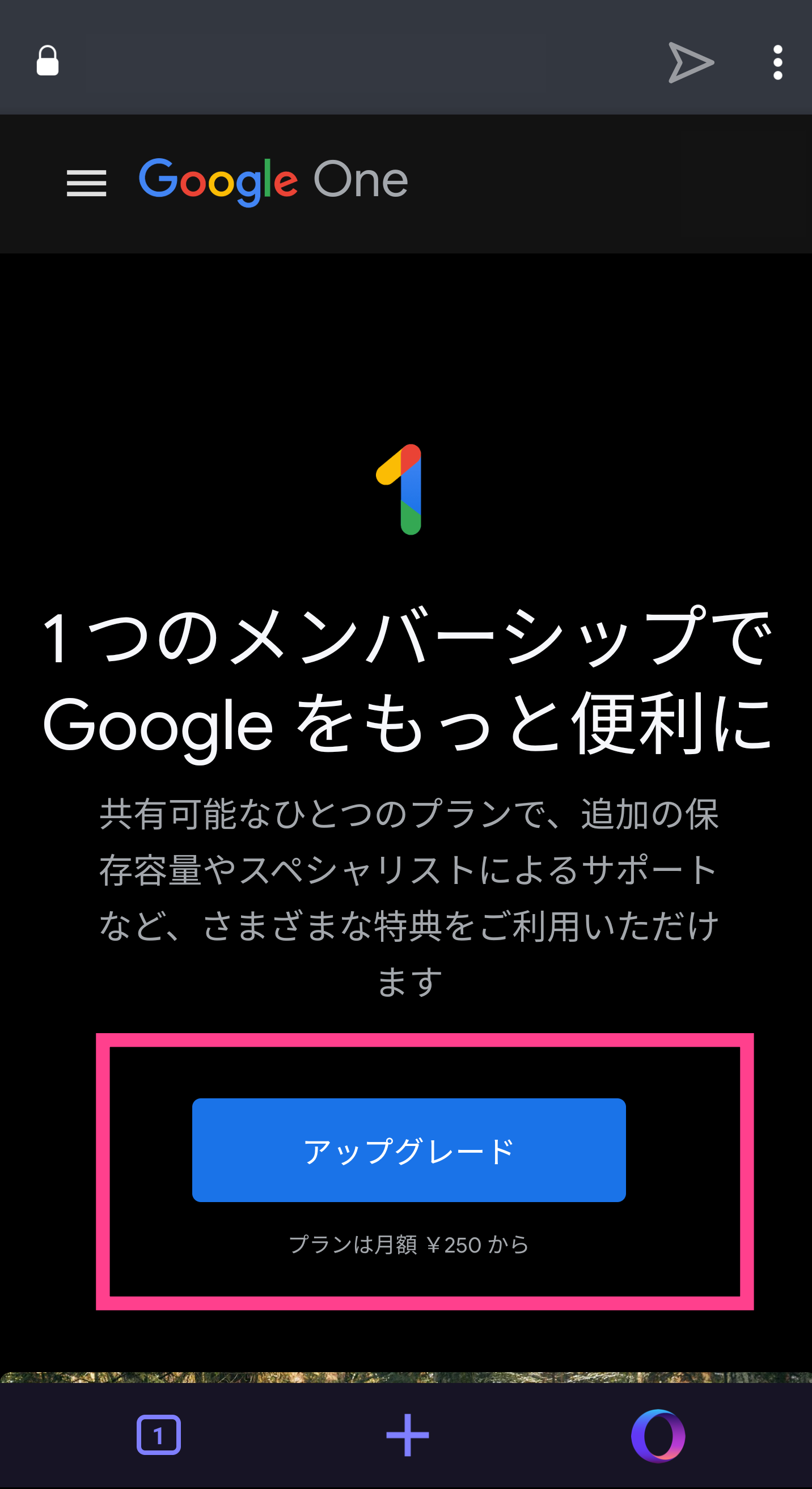
『保存容量を追加』をタップして、好きなプランを選択してください。
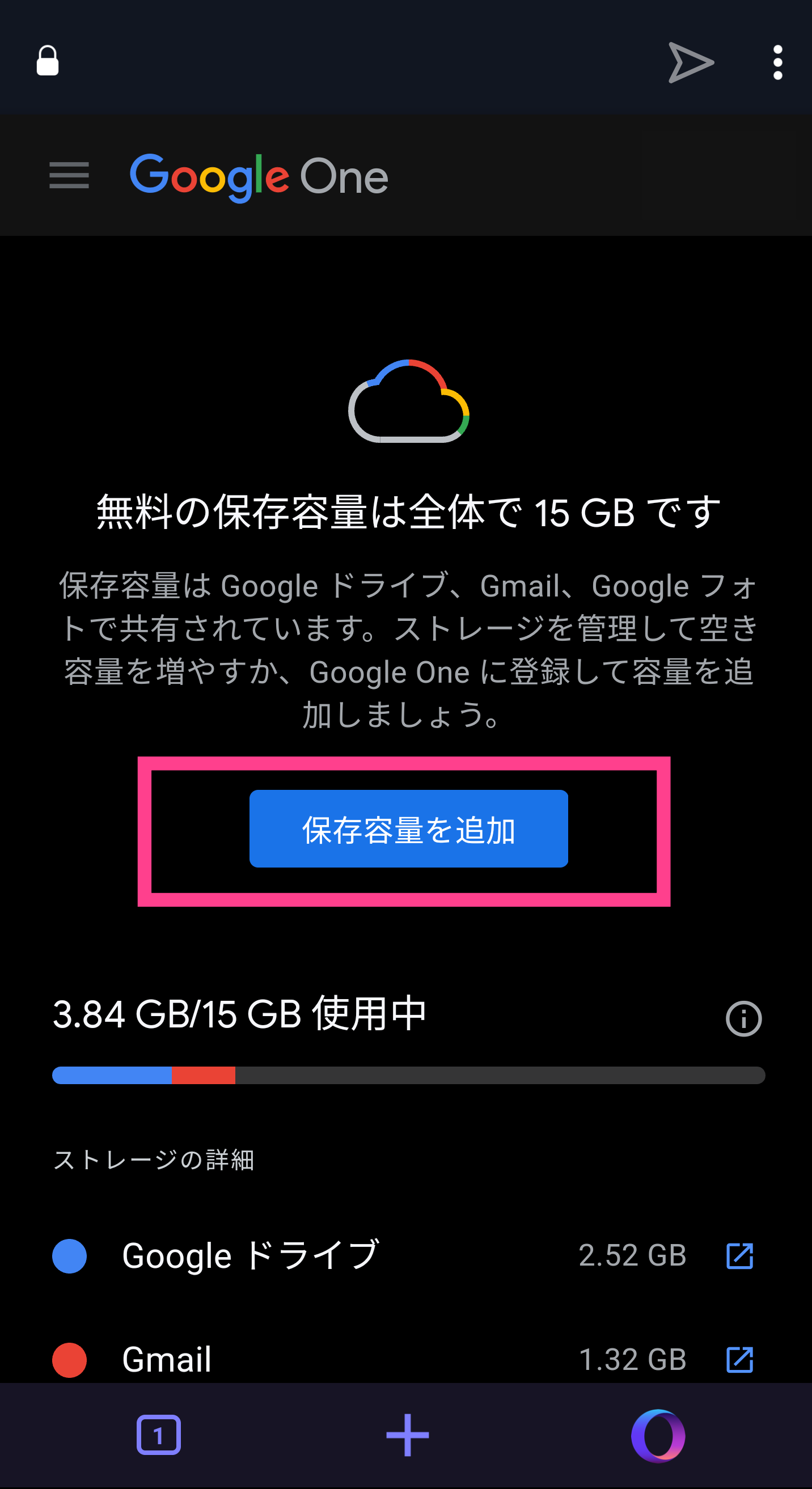
以上が有料プランの契約方法です。Google Oneで契約したストレージはGoogle全般のサービスで使えます!